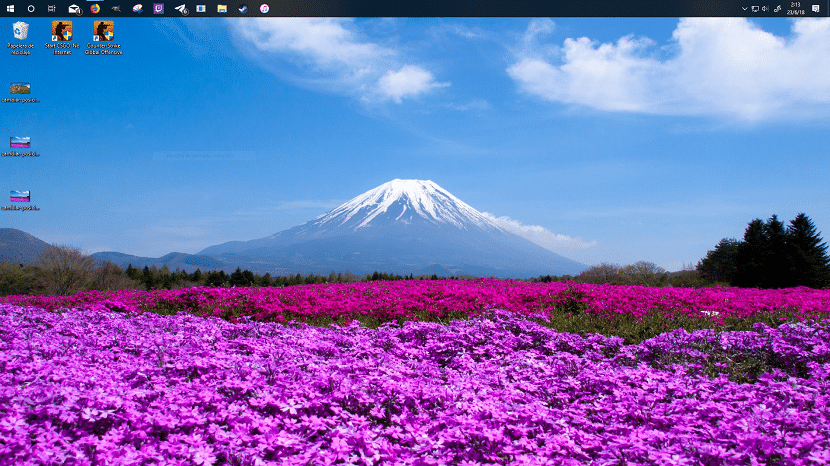
ขึ้นอยู่กับประเภทของแอพพลิเคชั่นที่เราใช้ มีแนวโน้มว่า แถบงานอาจกลายเป็นปัญหาได้ เมื่อโต้ตอบกับพวกเขาไม่ว่าจะเป็นเพราะเราใช้แอปพลิเคชันแบ่งหน้าจอหรือเนื่องจากความละเอียดของจอภาพของเราไม่ได้ให้อะไรมากไปกว่านี้
ในบรรดาตัวเลือกการปรับแต่งที่ Windows เสนอให้เรานั้น ความสามารถในการเปลี่ยนตำแหน่งของแถบงานรวมอยู่ด้วย เพื่อให้เราสามารถวางไว้ในส่วนของหน้าจอที่เหมาะสมที่สุดปรับให้เข้ากับความต้องการเฉพาะของเรา หรือเพราะเราต้องการเปลี่ยนความสวยงามของอุปกรณ์ของเรา

ไม่เหมือนกับตัวเลือกการปรับแต่งอื่น ๆ ที่ Windows เสนอให้เราและบังคับให้เรา ไปที่ตัวเลือกการกำหนดค่าในทีมของเรา หากเราต้องการย้ายแถบงาน เราไม่จำเป็นต้องใช้เมนูการกำหนดค่าใดๆ เราแค่ต้องลากไปยังส่วนของหน้าจอที่เราต้องการ
ก่อนอื่น พึงระลึกไว้ว่าแถบงาน เราไม่สามารถวางไว้ตรงกลางหน้าจอได้แต่ Windows อนุญาตให้เราวางไว้ที่ส่วนบนทางด้านขวาหรือด้านซ้ายของหน้าจอเท่านั้นนอกเหนือจากส่วนล่างที่เป็นเหตุเป็นผลซึ่งพบได้โดยกำเนิด

ดังที่ได้กล่าวไปแล้วในย่อหน้าก่อนว่า การจะย้ายแถบงานนั้น เราต้องคลิกที่มัน กดเมาส์ค้างไว้แล้วย้ายแถบงาน ไปยังส่วนของหน้าจอที่เราต้องการให้อยู่ เมื่อเราพบตำแหน่งของแถบงานแล้ว เราก็แค่ปล่อยเมาส์เพื่อแก้ไข
การเปลี่ยนแปลงนี้สามารถย้อนกลับได้ และเราสามารถคืนแถบงานกลับสู่ตำแหน่งเดิมได้โดยทำแบบเดียวกัน เมื่อเราเปลี่ยนตำแหน่งของแถบงานแล้ว เราสามารถปิดหรือรีสตาร์ทคอมพิวเตอร์ได้หลายครั้งตามต้องการ สถานการณ์ของแถบงานจะยังคงเหมือนเดิม